Le 5 Migliori App per il Mirroring dello Schermo per Utenti PC [iOS/Android]
Come sapere qual è la migliore app per condividere schermo PC. In questo post, non solo scoprirai le 5 migliori app per condividere schermo PC, ma imparerai anche come scegliere una buona app per il mirroring dello schermo e come usarla.
Avere la migliore app gratuita per condividere schermo PC è cruciale se desideri vedere quei video mozzafiato sul tuo smartphone su uno schermo grande. Tuttavia, il gran numero di app per il mirroring dello schermo disponibili su internet ha reso la scelta difficile, poiché le persone ora faticano a trovare quella giusta.
Se questo è un problema che affronti anche tu, questo articolo ti sarà d’aiuto. Qui, ti guideremo attraverso le 5 migliori app per il mirroring dello schermo consigliate dagli esperti per offrire servizi eccellenti agli utenti di PC. Continua a leggere mentre approfondiamo la nostra lista.
Adatto a tutti: Le 5 migliori App per il mirroring dello schermo su PC
Il mirroring dello schermo non è una funzionalità nuova per i dispositivi iOS e le smart TV. Puoi utilizzare AirPlay per trasmettere contenuti dall’iPhone al Mac o alla TV e goderti la visione di video o foto di famiglia su uno schermo più grande. Inoltre, molte app di terze parti sono state sviluppate per esplorare ulteriormente le possibilità del mirroring dello schermo. Ad esempio, puoi trasmettere giochi mobili su PC con l’aiuto di un’app di mirroring dello schermo o ampliare i confini dell’insegnamento online utilizzando queste app. Questa sezione ti aiuterà a trovare il miglior strumento per il mirroring dello schermo per PC.
Di seguito è riportato il nostro elenco delle migliori App di mirroring dello schermo per utenti PC nel 2025:
1. AnyMiro (Win & Mac)
AnyMiro è la nostra scelta migliore tra le app per condividere schermo PC. Questa app semplice ma efficace ti permette di fare il mirroring dello schermo del tuo dispositivo mobile, sia iOS che Android, su uno schermo più grande come Mac e Windows. Fornisce una qualità di mirroring dello schermo di prim’ordine, rendendola l’app più eccezionale tra le altre nello stesso settore.
Oltre alla funzionalità di mirroring, AnyMiro offre anche l’integrazione con i servizi di streaming, permettendoti di connetterti con canali di streaming popolari come YouTube, OBS, Streamlabs e altri. È una delle app di mirroring più semplici da usare grazie alla sua interfaccia elegante.
AnyMiro consente agli utenti finali di trasmettere diversi contenuti su più schermi contemporaneamente. AnyMiro trova applicazione in vari settori, tra cui l’istruzione, il gaming, l’intrattenimento domestico, le videoconferenze e altro ancora. È l’app per il mirroring dello schermo più versatile per PC.
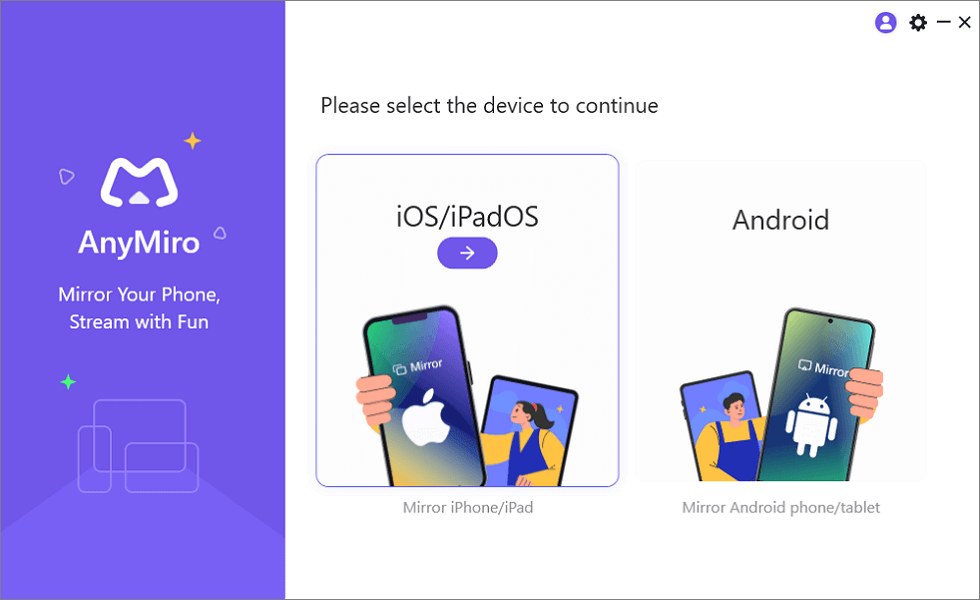
Condividi lo schermo dell’iPhone sul computer
Caratteristiche principali di AnyMiro:
- Supporta il mirroring dello schermo di iPhone/Android in formato ad alta risoluzione, fornendo precisamente fino a una risoluzione di 4K.
- Funziona bene con dispositivi multipiattaforma, compatibile con iOS, Android, Mac e Windows.
- Ha un tempo di risposta rapido entro 10ms, un refresh rate di 120Hz e un frame rate di 60fps.
- Trasmette l’audio di sottofondo del telefono, inclusi i suoni dei giochi.
AnyMiro – Una delle migliori app di mirroring dello schermo per PC
Prova subito AnyMiro! Goditi il mirroring dello schermo del PC più stabile con un processo di configurazione semplice e leggero.
2. ApowerMirror
Se stai cercando uno strumento di mirroring dello schermo eccezionale con un’interfaccia completa e senza complicazioni tecniche, allora ApowerMirror è l’opzione giusta per te. Con questa tecnologia di mirroring dello schermo di alta qualità, puoi trasmettere lo schermo del tuo Android e iOS su Windows o Smart TV. Questa app consente di eseguire il mirroring di 4 schermi contemporaneamente sullo schermo del tuo PC.
ApowerMirror non si limita alla condivisione dello schermo; gli utenti finali possono anche utilizzarlo per controllare lo schermo del proprio telefono. Ti permette di navigare sullo schermo del telefono utilizzando il mouse e la tastiera per digitare. Questa app per il mirroring dello schermo per PC offre anche funzionalità gratuite da provare.
Stabilire una connessione tra il telefono e il PC o la TV è semplice con ApowerMirror. Offre diverse opzioni di connessione, come la connettività wireless tramite WiFi e la connessione cablata tramite cavo USB.
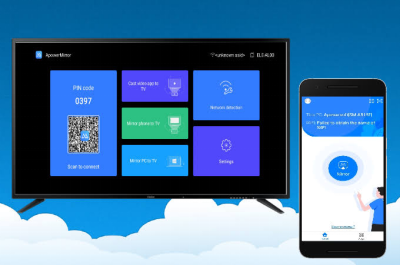
ApowerMirror
Pro:
- Controlla facilmente lo schermo del tuo dispositivo mobile utilizzando una periferica del computer senza stress sull’app ApowerMirror.
- Offre sia servizi di mirroring che di streaming insieme.
Contro:
- ApowerMirror mostra troppe pubblicità nella versione gratuita.
3. TeamViewer
Un altro strumento consigliato per il mirroring dello schermo su PC è TeamViewer. È un’app avanzata di mirroring dello schermo che ti permette di condividere il tuo schermo da remoto, indipendentemente dalla distanza. Immagina un’app che ti consente di controllare un altro dispositivo da una parte diversa del mondo. Questo è ciò che fa questa app.
Come suggerisce il nome, questa app riunisce i membri del team per collaborare su compiti cruciali e risolvere problemi tecnici, uno dei motivi per cui è principalmente utilizzata dagli sviluppatori di software. TeamViewer ti aiuta a rimanere produttivo.
Questa app di mirroring dello schermo per PC offre supporto sia per dispositivi mobili che per computer, poiché si connette con Android, Windows e Mac. TeamViewer è semplice da installare e navigare.
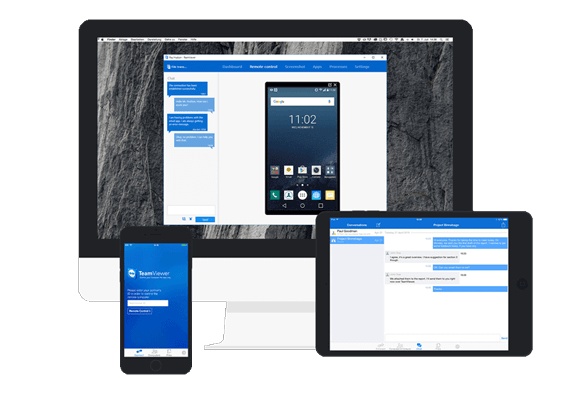
TeamViewer App
Pro:
- Ha sia versioni per dispositivi mobili che desktop.
- Con questa app, puoi trasferire file senza restrizioni.
- È un ottimo strumento per la condivisione di file durante le conferenze online.
Contro:
- TeamViewer ha problemi di latenza, che lo rendono lento da utilizzare.
4. Mirroring360
Mirroring360 è un altro potente strumento di condivisione dello schermo da aggiungere alla nostra lista delle migliori app per condividere schermo PC. Utilizzando questa app, puoi godere di servizi di qualità come il mirroring fluido dello schermo del tuo dispositivo mobile su PC, la registrazione dello schermo e molto altro.
Utilizzare questa app di mirroring dello schermo è piuttosto semplice grazie alla sua interfaccia interattiva. Oltre al mirroring, puoi contare su Mirroring360 per trasmettere virtualmente lo schermo del tuo computer a oltre 40 partecipanti tramite un link web. Altre caratteristiche interessanti che puoi trovare su questa app includono la visualizzazione di foto e video, lo streaming di schermate di giochi e altre funzionalità.
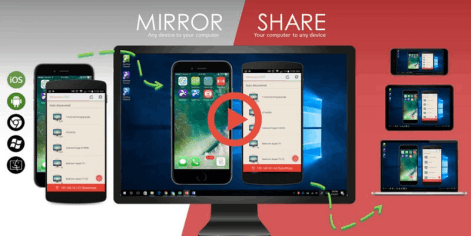
Mirroring360
Pro:
- Mirroring360 ti permette di coinvolgere oltre 40 persone per condividere lo schermo con te.
- Ha un’interfaccia di mirroring fluida, che rende la navigazione facile per chiunque, indipendentemente dalle loro competenze tecnologiche.
Contro:
- È necessario installare più app prima di poter stabilire una connessione o condividere schermi.
5. Reflector
Reflector è l’ultima app di mirroring nella nostra lista. È valutata tra le migliori app per condividere schermo PC grazie alla qualità che offre. Con questa app, puoi facilmente visualizzare ciò che hai sullo schermo del tuo dispositivo mobile su PC senza stress o interruzioni.
È la più semplice da usare. Gli utenti non devono configurare o impostare hardware per condividere i loro schermi. Reflector si collega in modalità wireless. Oltre al mirroring, questa app può anche servire come fonte di streaming, permettendoti di trasmettere live su uno schermo più grande tramite il tuo telefono.
Un’altra eccellente funzionalità disponibile su questa app di mirroring è il registratore dello schermo. Questa funzione ti consente di catturare l’intero schermo durante la sessione di mirroring. Reflector funziona con tutti i sistemi operativi più popolari, sia dispositivi mobili che computer, poiché si collega con Mac, Chromebook, Windows, Android, iPad e iPhone.
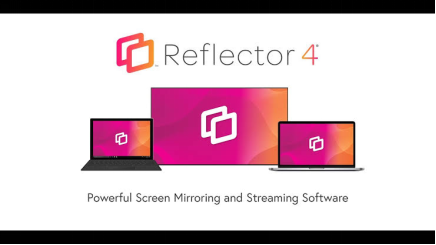
Reflector
Pro:
- Reflector è semplice da navigare, senza necessità di configurazione.
- Ti permette di riflettere comodamente uno schermo più piccolo su uno più grande.
Contro:
- Qualità audio/scarsa.
- Non supporta il mirroring dello schermo tramite cavo USB.
Confronto delle 5 Migliori App di Mirroring dello Schermo
Dopo aver esaminato le recensioni dettagliate delle 5 migliori app per il mirroring dello schermo su PC, potresti voler fare un confronto fianco a fianco di tutte le app per fare una scelta migliore. La tabella seguente è un confronto tra le 5 migliori app di mirroring dello schermo per PC:
| Esperienza Mirroring | Supporto Risoluzione | Compatibilità Dispositivo | Sincronizzazione Audio/Video | |
| AnyMiro | Oltre 10 ore di connessione stabile e fluida | Fino a 4K | Win/Mac/iOS/Android | Regolazione automatica del timestamp |
| ApowerMirror | Di solito si perde la connessione | Fino a 2K | Win/Mac/iOS/Android | Ritardo audio frequente |
| TeamViewer | Bene | 480p | Win/Mac/iOS/Android/Linux | Ritardo significativo per l’audio |
| Mirroring360 | Stabile per iPhone e PC | Non specificato | Win/Mac/iOS/Android/Chromebook | Ritardo notevole |
| Reflector | Stabile e facile | Non specificato | Win/Mac/iOS/Android/Chromebook | Troppa latenza |
Come Scegliere una Buona App per Condividere Schermo PC
Quando scegli un’app per il mirroring dello schermo, considera i seguenti aspetti:
- Compatibilità: Assicurati che l’app sia compatibile con il tuo sistema operativo e dispositivo.
- Qualità del Mirroring: Cerca un’app che offra alta qualità video e bassa latenza.
- Funzionalità Aggiuntive: Alcune app offrono funzionalità extra come la registrazione dello schermo, il controllo remoto, e la gestione file.
- Facilità d’Uso: Un’interfaccia intuitiva rende l’esperienza più piacevole e meno complicata.
- Prezzo: Mentre molte app offrono versioni gratuite, verifica le funzionalità disponibili senza costi aggiuntivi.
Come utilizzare l’app Screen Mirroring sul PC
Usare l’app di mirroring dello schermo sul PC è abbastanza semplice quando scegli l’app AnyMiro. L’app ti consente di connetterti al tuo PC tramite una connessione cablata, che spesso richiede un cavo USB. In alternativa, puoi sfruttare la connettività wireless che prevede un WiFi connessione. Prendiamo come esempio il mirroring dello schermo da Android a PC con un cavo USB:
Free Download for all windows & 100% safe Free Download for all mac & 100% safe
Free Download100% Clean & Safe
*Con questo metodo è necessario scaricare sia il software AnyMiro che l’app mobile.
Passo 1. Scarica per ottenere la versione desktop di AnyMiro e inserisci il percorso di mirroring di Android.
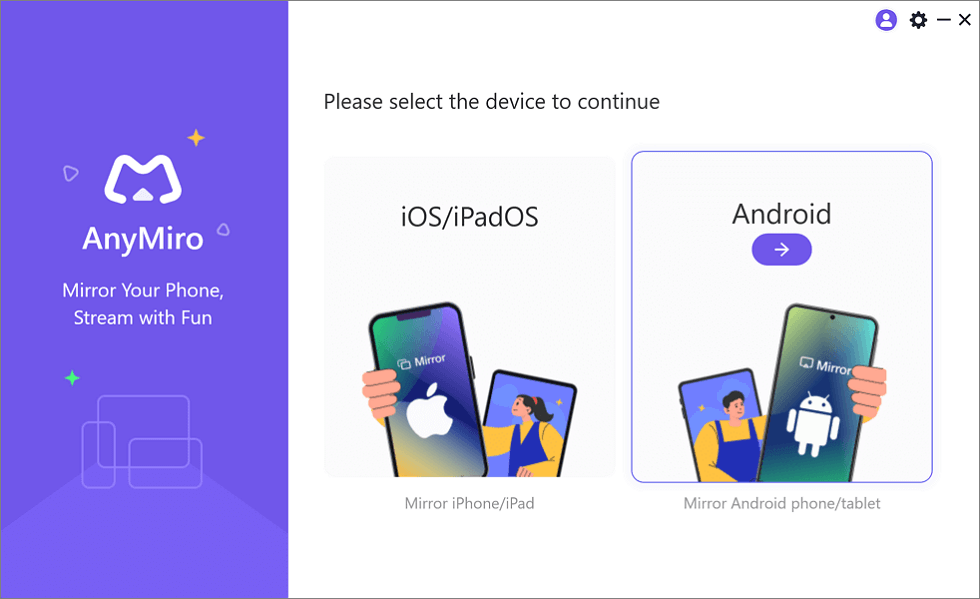
Condividi lo schermo Android sul computer
Passo 2. Abilita il debug USB del tuo telefono Android. Se non sai come farlo, c’è una guida all’interno di AnyMiro che ti spiega come fare.
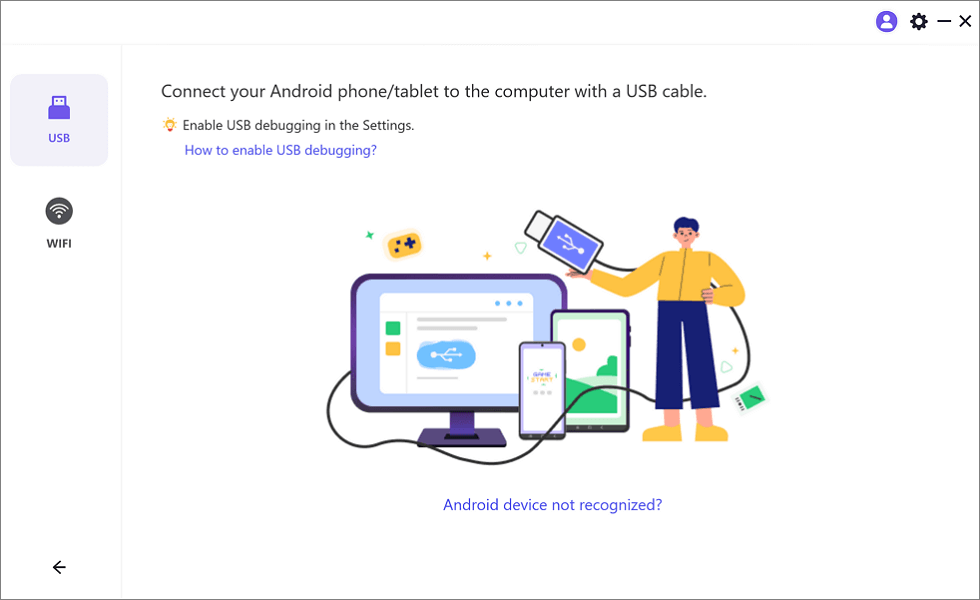
Specchia Android su computer tramite USB
Passo 3. Apri quindi l’app AnyMiro sul tuo telefono, tocca “Start” nella connessione USB e, dopo pochi secondi, potrai vedere lo schermo del tuo Android sul PC.
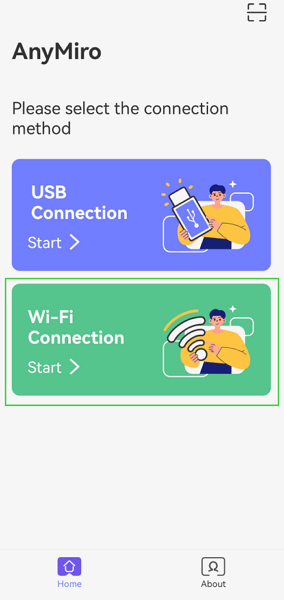
Seleziona il metodo di connessione
Conclusione
Tutte le app menzionate sopra sono le migliori che troverai sul mercato nel 2024. Sono le più facili da usare, veloci e affidabili. Gli esperti raccomandano queste app di mirroring dello schermo per gli utenti PC di tutto il mondo. Seleziona cortesemente quella da utilizzare per il tuo prossimo progetto.
Tuttavia, dalla lista, consigliamo AnyMiro – la migliore app di mirroring per utenti mobili e PC. L’app porta tutto ciò che hai su uno schermo più piccolo, preferibilmente un telefono cellulare, sullo schermo del tuo PC senza limitazioni. Offre il miglior servizio e ha le prestazioni più elevate tra tutte le app elencate.
Domande relative al prodotto? Contatta il nostro team di supporto per ottenere una soluzione rapida >

